教你雷电模拟器设置内存大小的操作流程。
- PC教程
- 26分钟前
- 485

打字教程网小编今天带来的是雷电模拟器设置内存大小的操作流程,下面就和打字教程网小编一起来学习一下雷电模拟器设置内存大小的操作步骤吧,希望能够帮助到大家。 雷电模拟...
打字教程网小编今天带来的是雷电模拟器设置内存大小的操作流程,下面就和打字教程网小编一起来学习一下雷电模拟器设置内存大小的操作步骤吧,希望能够帮助到大家。
雷电模拟器设置内存大小的操作流程

1、首先打开电脑中的雷电安卓模拟器,然后在其界面右侧的工具栏中打开“设置”;
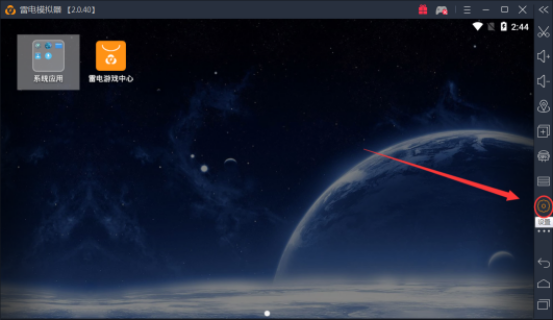
2、或者也可以在雷电安卓模拟器界面右上角的“菜单”中打开“软件设置”;
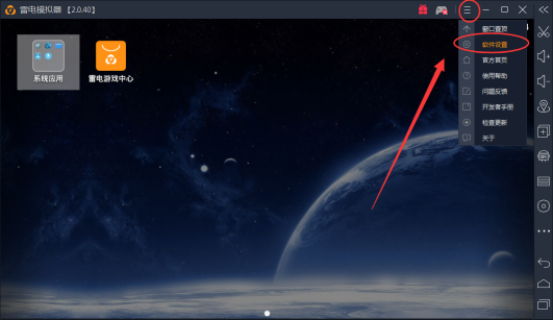
3、接着在“设置”窗口的左侧打开“高级设置”,在“高级设置”界面就可以看到雷电安卓模拟器内存以及CPU等设置了;
我们只需根据自己电脑配置的情况来选择适当的内存即可,建议不要弄太大,太大的话电脑负担会比较重,一般选择雷电安卓模拟器推荐的内存大小就可以了。
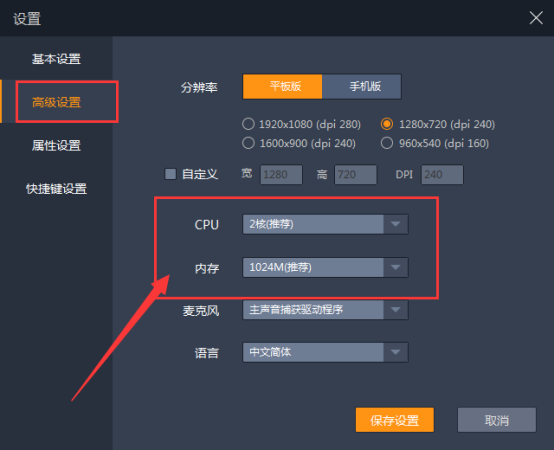
4、设置完毕后点击“保存设置”,之后重启雷电安卓模拟器就可以生效了。
上文就讲解了雷电模拟器设置内存大小的操作流程,希望有需要的朋友都来学习哦。
本文由cwhello于2024-10-09发表在打字教程,如有疑问,请联系我们。
本文链接:https://dzxmzl.com/1620.html
本文链接:https://dzxmzl.com/1620.html